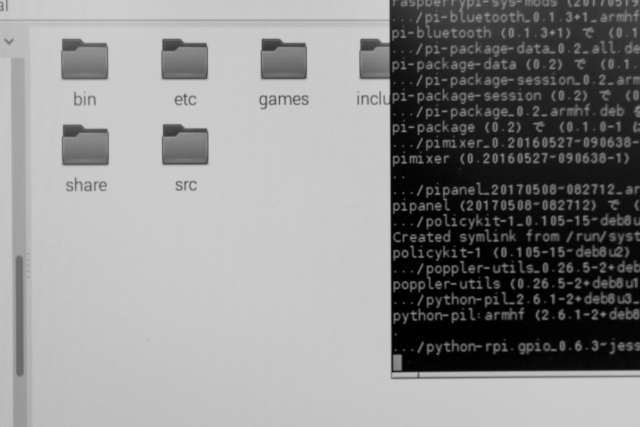
Linuxの実行環境って準備するの面倒
いきなり昔話で恐縮なんですが、私が社会人になりたての頃(20数年前)は、ようやく会社で一人1台Windowsデスクトップパソコンが支給され始めました。
それまではオフコン(死語)ですからね。しかも1台のマシンを複数人で共用で使う時代。
Windowsでさえ物珍しさがあったのに、今ではLinuxの実行環境を個人で簡単に、しかも無料で用意できるなんて、コンピュータの世界がいかに日進月歩であるかを思い知らされます。
ただ、初心者からすれば、いきなり個人でLinuxの実行環境を整えるなんてハードルの高い話だと思ってしまうことでしょう。
以前別の記事でご紹介した『新しいLinuxの教科書』という書籍でも、まずLinux実行環境を構築するところから解説されています。ORACLE VM Virtualboxをインストールすれば簡単にお使いのPCの中にLinuxの仮想環境を構築することができるんです。
そんなあなたに、ぜひオススメしたいのが、『さくらのクラウドシェル』というLinux実行環境です。
ユーザー登録も不要でいきなり使える
この『さくらのクラウドシェル』、何がすごいって、ユーザー登録も無しにいきなりLinux環境がWeb上で使えてしまうんです。上記のリンクからさくらのクラウドシェルに遷移し、「無料で試す」ボタンを押すとすぐにLinuxの画面に遷移します。
実際には、「会員IDで利用する」、「すぐに利用する」の2つのボタンが表示されるのですが、「すぐに利用する」ボタンを押すと、いきなりLinuxの画面が表示されて、コマンド入力が可能となります。
さくらインターネットのニュースリリースによると、会員登録なしの場合(「すぐに利用する」を選択した場合)、外部との通信が完全に遮断されているそうです。
ただ、初心者の方が基本的なコマンド操作を覚えるための環境としては、十分すぎるのではないかと思われます。
実際に使ってみた
それでは実際に使ってみましょう。
「すぐに利用する」ボタンを押下すると、以下の画面が表示されます。
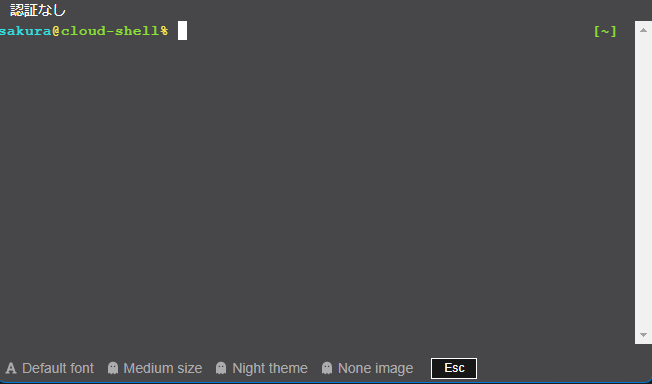
pwdコマンドを入力すると、/home/sakuraディレクトリにいることが確認できます。
このディレクトリに何かファイルは存在しているのでしょうか?lsコマンドで確認してみます。
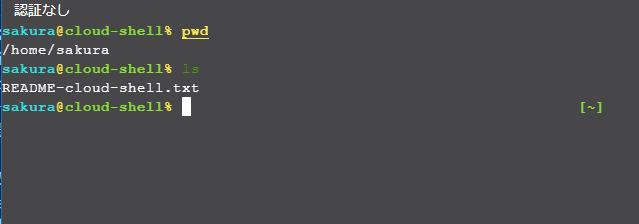
READMEファイルがありますね。
Vimなどでファイルの中身を確認してみると良いでしょう。
余談なんですが、私が初めてVimを触ったときは、終了コマンドを知らずにあたふたしたことがありました。てっきりexitで抜けられるのかと思ったら違うんですね。
このあたりの基本操作も、前述の『新しいLinuxの教科書』にも説明がありますので、しっかり覚えておきましょう。
とりあえず、ホームディレクトリにtest.txtという空のファイルを作成して、Vimでファイルを開いて文字列testtesttestを入力し、保存。
catコマンドでファイルの中身を表示。
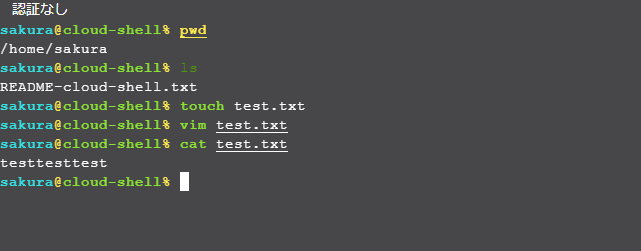
こんな感じで、ブラウザ上でLinuxのコマンド操作の学習に使うことができます。
ちなみに、ページを再読み込みしてしまうと、せっかく作成したファイルも消えてしまうので注意してください。(READMEファイルは残りますが)
あと、画面下のこの部分。

ここは各種設定が自分の好みに行えるので、ご興味のある方はいじってみてください。
一番右の設定は、自分の好みのキャラクターを背景に表示したりできるみたいです。
何やら女の子の名前がいくつか出てくるのですが、選択するとアニメチックな女の子の画像が背景に重なって表示されます。お好みでどうぞ。
というわけで、Linux初心者の方が、とりあえず環境構築とか面倒なことはすっ飛ばして、コマンド操作の練習をまずやりたい、というような場合に丁度よいサービスだと思います。
『さくらのクラウドシェル』、皆さんもぜひ使ってみてください。



